Atualizado em November 2024: Pare de receber mensagens de erro que tornam seu sistema mais lento, utilizando nossa ferramenta de otimização. Faça o download agora neste link aqui.
- Faça o download e instale a ferramenta de reparo aqui..
- Deixe o software escanear seu computador.
- A ferramenta irá então reparar seu computador.
Por vezes, enquanto navegamos por vários sites, deparamos inesperadamente com um tópico de interesse, mas temos dificuldade em compreender o significado de palavras ou frases, uma vez que os textos são na sua maioria escritos numa língua estrangeira.
Não sendo capaz de gerir este problema de forma independente, normalmente voltamo-nos para o Bing ou para o serviço de tradução do Google! Você tem que selecionar um texto, clique com o botão direito e selecione Traduzir com ….. Isso irá abrir os resultados em uma nova janela. Mas e se todo o processo pudesse ser encurtado usando um utilitário simples, e os resultados pudessem aparecer como um pop-up na mesma página web?
DualClip Translator
faz exactamente isto. O programa, quando baixado e instalado, fornece a tradução do texto selecionado ou do conteúdo da área de transferência com o Google/Microsoft Translator. As cadeias de textos traduzidas aparecem no System Tray Balloon ou em uma janela pop-up. Vamos ver como funciona?
Tabela de Conteúdos
Como funciona o DualClip Translator
Atualizado: novembro 2024.
Recomendamos que você tente usar esta nova ferramenta. Ele corrige uma ampla gama de erros do computador, bem como proteger contra coisas como perda de arquivos, malware, falhas de hardware e otimiza o seu PC para o máximo desempenho. Ele corrigiu o nosso PC mais rápido do que fazer isso manualmente:
- Etapa 1: download da ferramenta do reparo & do optimizer do PC (Windows 10, 8, 7, XP, Vista - certificado ouro de Microsoft).
- Etapa 2: Clique em Iniciar Scan para encontrar problemas no registro do Windows que possam estar causando problemas no PC.
- Clique em Reparar tudo para corrigir todos os problemas
- Baixar DualClip Translator 5MB de tamanho de arquivo e instalá-lo.
- Quando instalado, o aplicativo residirá na bandeja do sistema como um pequeno balão
- Em seguida, para iniciar primeiro definir as preferências clicando com o botão direito do mouse no ícone da bandeja do sistema e selecionando ‘Opções’.
.

- Em seguida, defina o ‘Preferred’ e ‘Dual language’ e defina o serviço de tradução (Google ou Microsoft).
- O próximo passo é decidir se deseja visualizar os resultados da tradução no balão ou na janela. Se estiver na janela, escolha a fonte desejada.
- Além disso, se você quiser, você pode usar o aplicativo com ‘Hotkeys’. Por padrão, uma lista de teclas de atalho é fornecida junto com sua seqüência que ajuda você a lembrar suas funções.
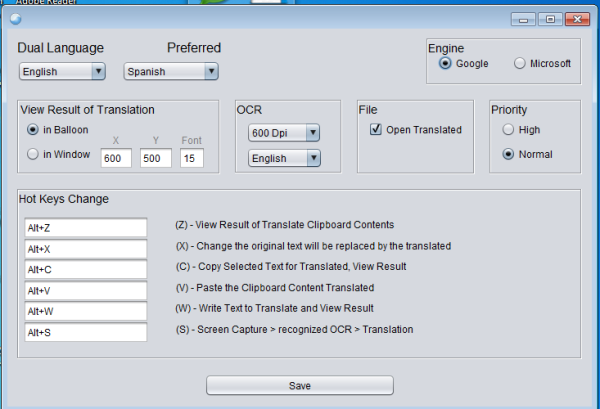
- Quando terminar, você pode salvar as configurações clicando na opção ‘Salvar’.
-
Agora, para visualizar os textos em língua estrangeira no idioma desejado, pressione
Alt+C
e ler os textos traduzidos.

- Como mencionado anteriormente, você pode ver a tradução no balão da bandeja do sistema também.
Para traduzir e substituir o texto original na área de transferência pelo idioma de sua escolha, use
Alt+X
. se você quiser salvar o resultado traduzido em um arquivo de texto, clique com o botão direito do mouse no ícone da bandeja do sistema do DualClip e escolha a opção ‘Salvar’.
Página de download
: Tradutor DualClip
RECOMENDADO: Clique aqui para solucionar erros do Windows e otimizar o desempenho do sistema
Bruno é um entusiasta de Windows desde o dia em que teve seu primeiro PC com Windows 98SE. Ele é um Windows Insider ativo desde o Dia 1 e agora é um Windows Insider MVP. Ele tem testado serviços de pré-lançamento em seu Windows 10 PC, Lumia e dispositivos Android.
